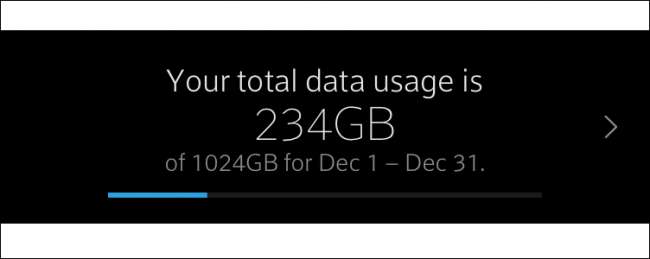
Dans la plupart des États, Comcast maintenant impose un plafond de données de 1 To par mois sur votre connexion Internet. Vous voudrez garder un œil sur votre compteur d'utilisation de données, surtout si vous n'avez aucune idée de la quantité de données que vous utilisez régulièrement chaque mois.
Sûr que vous pouvez suivre votre propre utilisation des données avec une variété d'outils logiciels, mais Comcast ne se soucie pas de l'utilisation des données que vous mesurez. À des fins de facturation, Comcast ne se soucie que de son propre compteur, vous devriez donc le vérifier régulièrement.
Sur le Web
Vous pouvez accéder à ces données sur le site Web de Comcast. Pour y accéder, vous devez d'abord visiter le Page Mon compte Comcast XFINITY et connectez-vous avec les détails de votre compte Comcast.
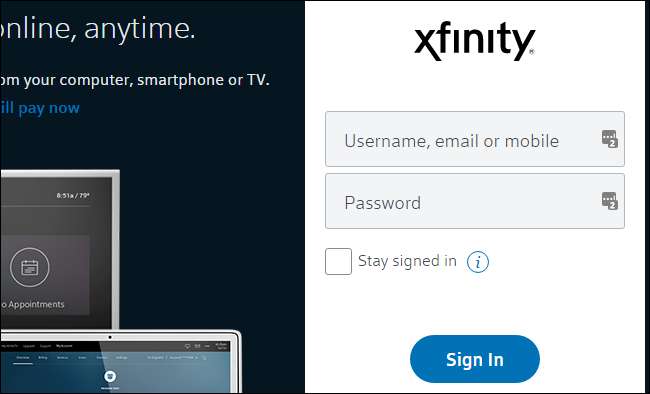
Si vous n'avez pas encore créé de nom d'utilisateur Comcast, vous pouvez cliquer sur le lien "Créer un" pour créer un compte en utilisant les détails associés à votre compte Comcast, comme votre numéro de compte Comcast, votre numéro de téléphone portable ou votre numéro de sécurité sociale. Si vous avez déjà utilisé votre compte, mais que vous avez oublié le nom d'utilisateur ou le mot de passe, utilisez le champ "Nom d'utilisateur ou mot de passe oublié?" liens sur la page de connexion.
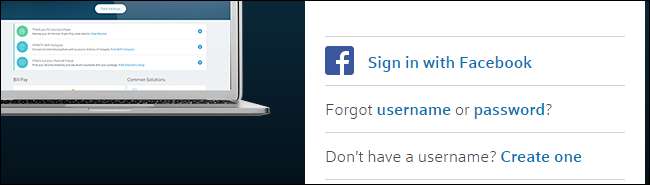
Cliquez sur l'onglet «Appareils» en haut de la page, puis sur le lien «Afficher l'utilisation des données» sous Aperçu de l'utilisation.
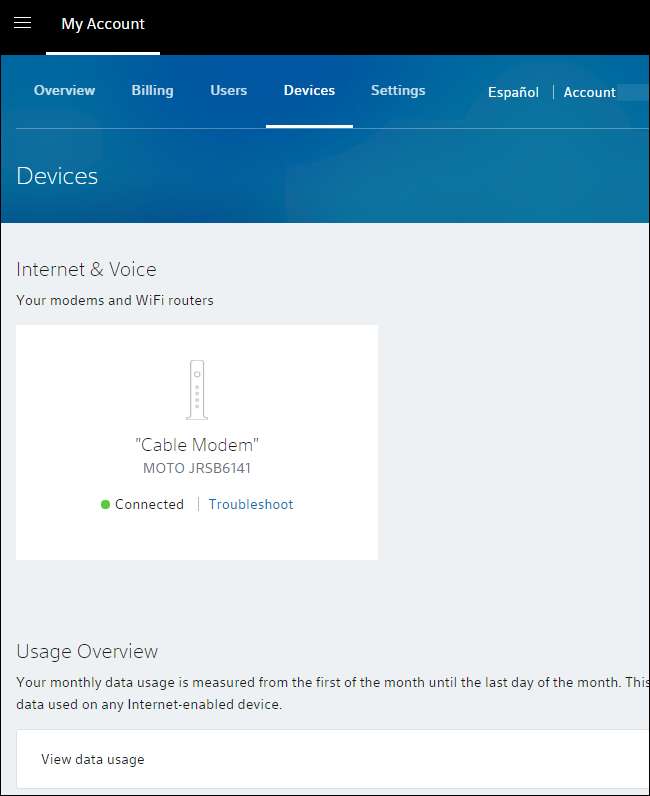
Vous serez conduit au Mon utilisation des données page, à laquelle vous pouvez également ajouter un signet ou accéder directement à partir de ce lien.
Le lecteur vous indiquera la quantité de données que vous avez utilisée au cours du mois en cours. Vous pouvez l'utiliser pour prévoir si vous atteindrez votre limite de données en fonction de votre utilisation actuelle. Par exemple, s'il s'agit de 25% du mois et que vous avez utilisé plus de 25% de vos données, vous devrez ralentir ou vous atteindrez le plafond avant la fin du mois.

Vous pouvez également utiliser la liste déroulante pour sélectionner les mois précédents. Vous pouvez voir la quantité de données que vous avez utilisée les mois précédents, ce qui vous donnera une idée de la quantité de données que vous utilisez au cours d'un mois moyen. Sélectionnez «Comparer les 3 derniers mois» pour voir comment ils se comparent au fil du temps.
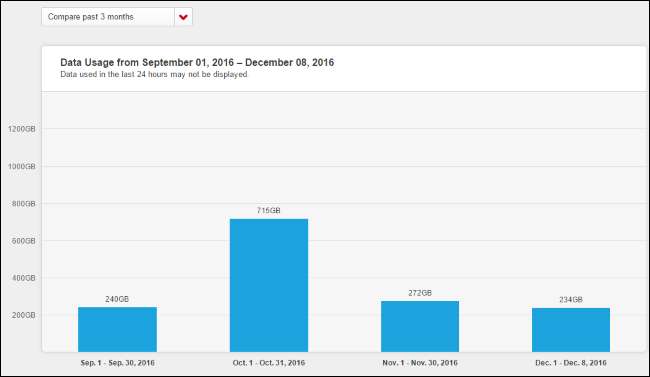
Sur un smartphone
Ces données sont également accessibles via l'application XFINITY My Account, disponible pour iPhone et Android . C'est peut-être un endroit plus pratique pour y accéder, c'est à vous de décider.
Téléchargez l'application et connectez-vous avec les détails de votre compte Comcast XFINITY. Appuyez sur l'icône «Internet» en bas de l'application pour afficher votre utilisation des données et l'état de votre connexion Internet à domicile.
Pour afficher plus de détails sur l'utilisation des données au cours des mois précédents, appuyez sur la section «Votre consommation totale de données est» et vous verrez un historique de votre utilisation des données des mois précédents.
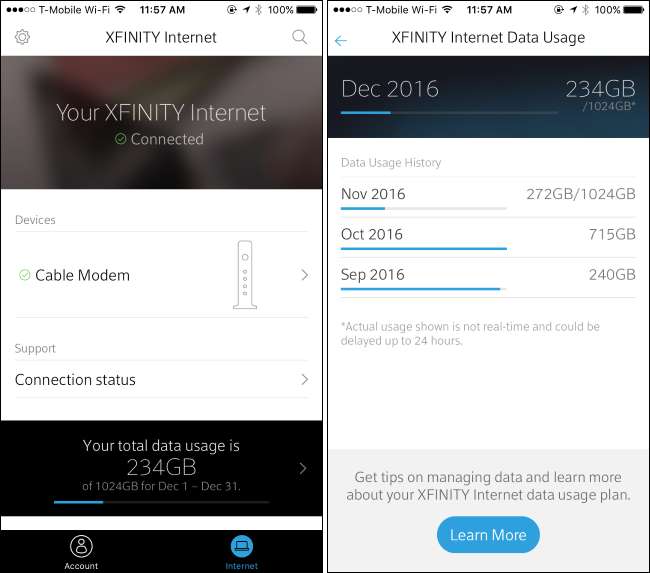
Que faire si vous atteignez le plafond des données
Comcast vous donne deux mois de courtoisie, vous permettant de dépasser le plafond de données deux fois avant de commencer à vous facturer. Après cela, Comcast ajoutera automatiquement des données supplémentaires au coût de 10 $ par 50 Go lorsque vous dépassez le plafond, jusqu'à un montant maximal de 200 $ par mois. Vous pouvez également choisir d'acheter des données illimitées au coût de 50 $ par mois.
EN RELATION: Comment réduire la quantité de données (et la bande passante) utilisées par les services de streaming
Vous pouvez également réduire l'utilisation pour éviter de toucher le bouchon. Alors que les gros téléchargements comme les jeux vidéo numériques consomment pas mal de données, le streaming en HD aussi. Vous voudrez peut-être réduire les paramètres de qualité dans les services de streaming vidéo que vous utilisez.
Si vous disposez d'un autre fournisseur de services Internet, vous pouvez également envisager de laisser Comcast derrière vous et de passer à un nouveau FAI. Cependant, de nombreuses régions ne sont bien desservies que par un seul FAI - et ce fournisseur de services Internet unique est souvent Comcast.







